
Որոշ դեպքերում, Microsoft- ի OS- ի յոթերորդ վարկածի օգտվողները բախվում են հետեւյալ խնդրին. Տեքստի (ֆայլեր, համակարգի հսկիչներ կամ ծրագրեր, զննարկչի էջեր) ցուցադրվում են անընթեռնելի կերպարներով: «Կրակոյաբրամ»: Այս խնդիրը լուծելը բավականին պարզ է:
Մաքրեք Կրակոյաբրը Windows 7-ում
Քննարկվող խնդրի հիմնական պատճառը չի ճանաչվում տեղադրված կոդավորման համակարգով կամ ընտրվում է սխալ փոխանցման սեղան: Այս խնդիրը վերանորոգելը կարող է լինել մի քանի մեթոդներ:Մեթոդ 1. Համակարգի տեղական փոփոխություն
Շատ դեպքերում հնարավոր է հեռացնել կոդավորման ճանաչման հետ կապված դժվարությունները `փոխելով համակարգի տեղանքը` ռուսերենով անգլերեն, այնուհետեւ կրկին ռուսերեն: Դա արվում է հետեւյալ կերպ.
- Բաց «սկիզբ» («Սկսեք» անգլերեն տարբերակում) եւ ընտրեք «Կառավարման վահանակ»:
- Անցեք վահանակի իրերի ցուցադրումը «մեծ սրբապատկերներ» ռեժիմին եւ ընտրեք «Լեզուն եւ տարածաշրջանային ստանդարտներ» («Տարածաշրջանային եւ լեզվի ընտրանքներ»):
- Գնացեք «Լեզուներ եւ ստեղնաշարեր» («Ստեղնաշարեր եւ լեզուներ»), ապա օգտագործեք «Փոխեք համակարգի տեղանքը» ներքեւի ընտրացանկը, որում ընտրում եք «անգլերեն» տարբերակը:
- Վերագործարկեք համակարգիչը, ապա կրկնել 1-3 քայլերը, բայց այս անգամ ընտրեք «ռուսական» ինտերֆեյսի լեզուն:

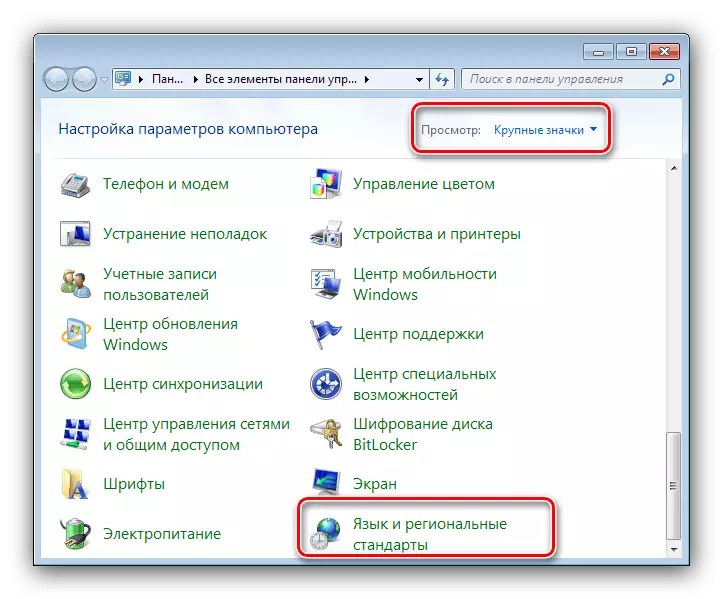

Մեքենան վերագործարկելուց հետո Կրակոյաբրամի հետ կապված խնդիրը պետք է վերացվի: Եթե ոչ, հետագա կարդացեք:
Մեթոդ 2. Փոխեք կոդավորումը համակարգի ռեգիստրի միջոցով
Երկրորդ կոդավորման սխալի շտկման եղանակը ձեռքով ընտրում է պահանջվող սեղանները համակարգի ռեգիստրի միջոցով:
Առաջին տարբերակը
- Բացեք «Run» նշանակում է Win + R ստեղների համադրությունը, գրեք Regedit հրամանը եւ սեղմեք ստեղնաշարի վրա:
- Գնալ հասցեին
HKEY_LOCAL_MACHINE \ System \ CORPERCONTROLS \ CONTROL \ NLS \ CODEPAGE
- Հաջորդը, ընթացակարգը բավականին ծախսատար է. Այս գրացուցակում յուրաքանչյուր բանալին պետք է փոխարինվի CP_1251- ով. Բացեք կամայական ստեղնը կրկնակի սեղմելով ձախ մկնիկի կոճակը եւ սեղմեք «Լավ»:
- Կրկնեք Քայլ 3-ը, մինչեւ բոլորը փոխարինեք: Այնուհետեւ փակեք «Ռեեստրի խմբագիրը» եւ սահեցրեք մեքենայի վերագործարկումը:

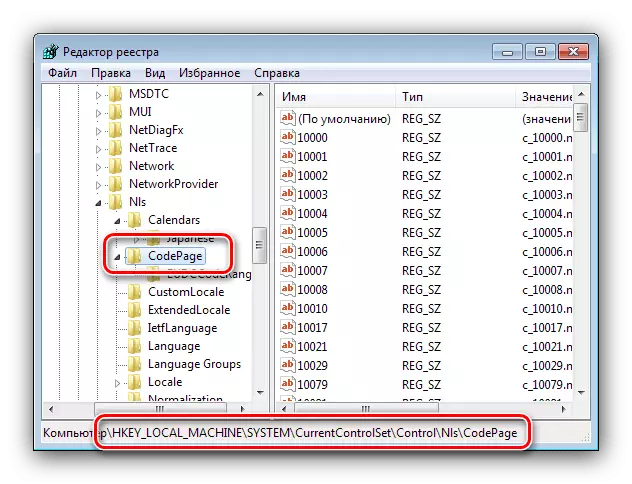

Այլընտրանքային տարբերակ
Առաջին ներկայացված կոդավորման փոխարինման հաջորդականությունը ժամանակին անարդյունավետ է, բայց կա արագացման միջոց. Ստեղծեք վերանայման նախնական հրամաններով:
- Բացեք «Նոթատետր» ադմինիստրատորի իշխանությունների հետ. Բացեք «սկիզբը», սկսեք մուտքագրել ծրագրի անվանումը որոնման բարում, ապա աջ սեղմեք արդյունքի վրա եւ ընտրեք համապատասխան կետը համատեքստում
- Տեղադրեք հետեւյալ տեքստը պատուհանի մեջ.
[HKEY_LOCAL_MACHINE \ SYSTEM \ CORRICCONTROLSE \ CONTROL \ NLS \ CODEPAGE]
«1250» = "C_1250.nl"
«1251» = "C_1251.nl"
«1252» = "C_1252.nl"
«1253» = "C_1253.nl"
«1254» = "C_1254.nl"
«1255» = "C_1255.nl"
[HKEY_LOCAL_MACHINE \ Software \ Microsoft \ Windows NT \ lowersion \ fontmapper]
«Arial» = DORWAR: 00000000
[HKEY_LOCAL_MACHINE \ Software \ Microsoft \ Windows NT \ lersion \ fontsubstitutes]
«ԱՐԻԱԼ, 0» = "ԱՐԻԱԼ, 204"
«Comic Sans MS, 0" = "Comic Sans MS, 204"
«Կուրիեր, 0» = "Courier New, 204"
«Կուրիեր, 204» = "Courier New, 204"
«MS Sans Serif, 0" = "MS Sans Serif, 204"
«Տահոմա, 0» = "Թահոմա, 204"
«Times New Roman, 0» = "Times New Roman, 204"
«Վերդանա, 0» = "Վերդանա, 204"
HKEY_LOCAL_MACHINE \ System \ CORPERCONTROLS \ CONTROL \ NLS \ CODEPAGE

Ուշադրություն Հաջողակ Համոզված եղեք, որ վերջին տողից հետո մուտքագրեք դատարկ լար:
- Հաջորդը, օգտագործեք «Ֆայլը» իրերը. «Պահպանեք որպես»:

Save պատուհանը բացվում է. «Բոլորը» ընտրեք «Ֆայլի տեսակը» ընտրացանկում, ապա այս ձեւաչափով մուտքագրեք ստեղծված փաստաթղթի անվանումը.
* Կամայական անուն * .REG
Ընթացակարգի ավարտին կտտացրեք «Պահել»:
- Փակեք «Նոթատետրը» եւ գնացեք գրացուցակ, որում ֆայլը պահպանվել է: Խնդրում ենք նկատի ունենալ, որ այժմ դրա պատկերակը տեսակետ ունի գրանցամատյանային ֆայլի վերաբերյալ: Այս փուլում մենք առաջարկում ենք կատարել տվյալների կրկնօրինակում `բացել« Ռեեստրի խմբագիր »եւ օգտագործել« File »ֆայլերը.« Արտահանում »:

Դրանից հետո դուք կարող եք գործարկել Reg- ի ֆայլը կրկնակի սեղմումով LKM:

Հաստատեք, թե ինչ եք ուզում փոփոխություններ կատարել:
- Վերագործարկեք համակարգիչը:


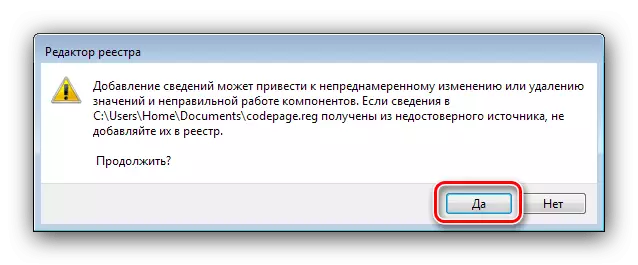
Շատ դեպքերում կան վերը նշված գործողություններից `Կրակոյաբիրասի հետ կապված բոլոր խնդիրները վերացնելու համար, բայց պետք է հիշել, որ նրանք կարող են հանգեցնել այլ անսարքությունների: Այսպիսով, խորհուրդ է տրվում այն կիրառել բացառապես որպես վերջին միջոց:
Մեթոդ 3. Տեղադրել օպերացիոն համակարգը
Վերոնշյալ նկարագրված մեթոդները կարող են չունենալ ցանկալի էֆեկտ. Խնդիրը շարունակում է դիտվել, չնայած օգտագործողի գործողություններին: Այս դեպքում կոդավորման սեղանների սխալ ասոցիացիան հնարավոր չէ փոխել, հնարավոր չէ, եւ այն վերացնելու միակ միջոցը կվերականգնվի:

Դաս. Windows 7-ի տեղադրում Windows 7-ի միջոցով
Եզրակացություն
Windows 7-ում նորմալ տեքստի փոխարեն վերանայեցինք խնդիրը վերացնելու մեթոդը: Վերջապես, մենք ուզում ենք նշել, որ նման ձախողումն առավել հաճախ նկատվում է ծովահենների վերամշակման մեջ. Անվճար անալոգներ:
